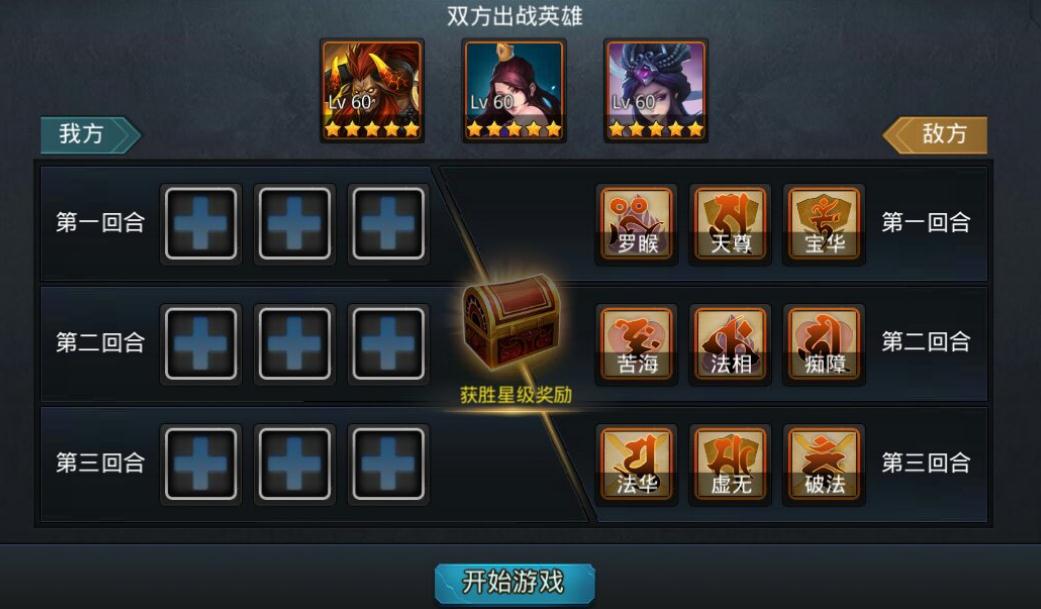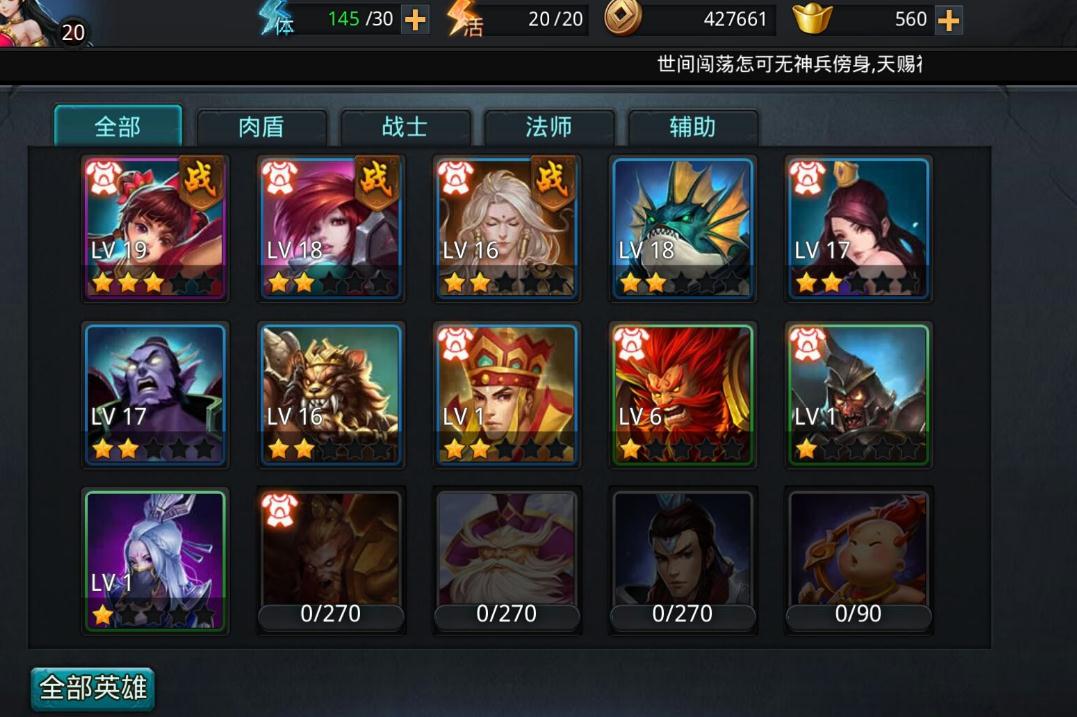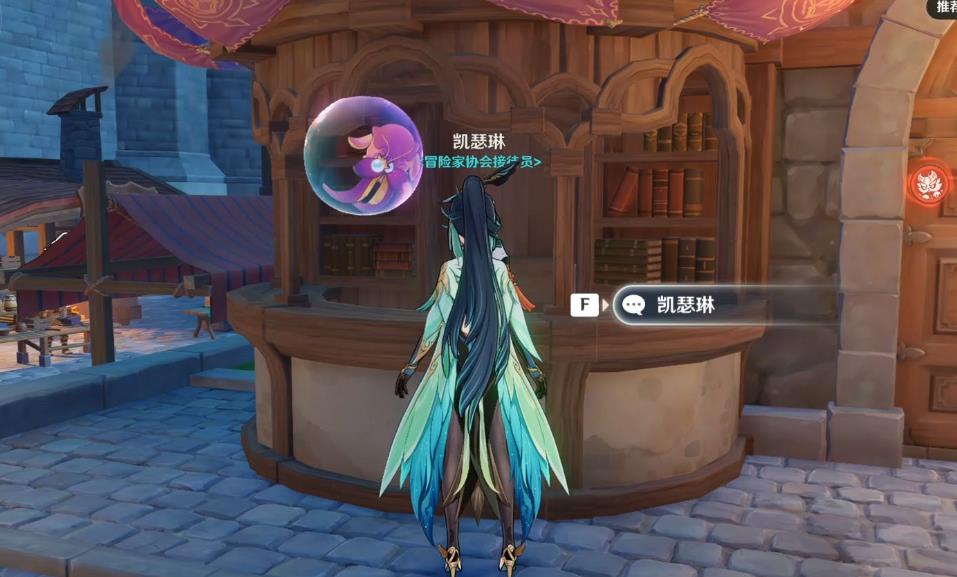泰拉瑞亚控制器是如何操作的
控制器的开启与操作是游戏体验的核心环节。进入游戏后,屏幕左上角的小齿轮图标为设置入口,点击后可在控件选项中找到手游控制器开关。开启后界面将显示方向键(底部中间)和功能键(右侧),方向键控制角色移动,跳跃键实现垂直位移,攻击键用于基础战斗。智能光标功能建议设置为按类别,可自动适应挖掘、建造等场景需求,减少手动调整频率。

控制器的进阶功能包括瞄准模式与目标锁定。瞄准模式默认设置为仅瞄准,但更推荐调整为按类别,使远程武器与魔法武器能自动适配不同操作逻辑。目标锁定功能开启后可自动追踪附近敌人,特别适合应对高机动性怪物或密集战斗场景。背包自动暂停功能需在设置中手动关闭,否则打开物品栏时会中断游戏进程,影响探索连贯性。这些设置在控件菜单最底部,需滑动界面才能完整显示。

左侧虚拟摇杆的灵敏度可通过长按调整区域大小,适应不同手掌尺寸。右侧按钮采用分层设计,长按攻击键可触发连续攻击,快速双击则能激活某些武器的特殊效果。屏幕任意位置的快速滑动可实现视角平移,便于观察周边环境。火把等环境交互物品需要先拖拽至快捷栏,再通过点击使用,无法直接通过控制器调用。

控制器设置需要配合游戏进度逐步优化。初期建议保留默认配置,熟悉基础移动与战斗逻辑。获得钩爪后需将使用键绑定至固定位置,默认E键功能可映射至屏幕右侧功能区。进入困难模式前,应预先设置快捷键用于切换战斗药剂、召唤物等辅助物品。多人联机时,控制器灵敏度需降低15%-20%以避免误操作,这点在建造精密结构时尤为重要。
游戏内所有控制器设置都支持实时调整,但部分修改需要重启场景才能完全生效。若出现按键延迟或失灵,可尝试关闭其他后台应用或降低画面特效质量。不同设备型号可能存在触控区域差异,建议在安全环境测试调整后的配置效果。掌握控制器操作后,可进一步探索自动瞄准、智能建筑辅助等隐藏功能,这些都能在控件设置的高级选项中找到。